O Snapchat não está funcionando? 7 maneiras de consertar

- 1743
- 408
- Wendell Legros
O Snapchat é um ótimo aplicativo visual de mídia social para permanecer conectado com seus amigos e familiares. Com 100 milhões de usuários no U.S. sozinho, é um dos aplicativos sociais mais populares por aí. Então, quando muitos desses usuários começam a perguntar: “Por que o Snapchat não está funcionando?”, A questão faz as manchetes.
Na maioria dos casos, porém, há uma correção fácil. Se o seu aplicativo Snapchat não estiver funcionando, há algumas coisas que você pode tentar preservar sua sequência de snap antes do tempo acabar. Ao simplesmente atualizar o aplicativo até a limpeza do cache, tentaremos ajudá -lo a consertar o Snapchat para que você possa tirar mais fotos com orelhas de coelho.
Índice
Verifique a sua conexão com a internet
Às vezes, você pode ter um problema de conexão. Se for esse o caso, você não poderá enviar ou receber snaps de seus amigos, embora ainda possa abrir o aplicativo como o habitual.
Antes de solucionar problemas, verifique se você tem uma conexão com a Internet em funcionamento. Se o seu Wi-Fi não estiver funcionando ou seus dados móveis são muito lentos, seu Snapchat pode não funcionar.

Basta abrir alguns sites no seu navegador para verificar sua conexão com a Internet. Se eles não abrirem, você não está conectado. Mude para dados móveis de Wi-Fi ou vice-versa.
Está no Snapchat?
Antes de responder à pergunta: “Por que meu Snapchat não está funcionando”, pergunte a um amigo se o Snapchat está trabalhando para eles. Vale a pena descobrir se o Snapchat está inativo antes de você tentar mexer com qualquer outra coisa no seu telefone.
Para isso, você precisará usar um serviço como o detector que acompanha os serviços e informa se eles estão enfrentando problemas no momento. Também dirá se o problema está restrito a uma região específica.
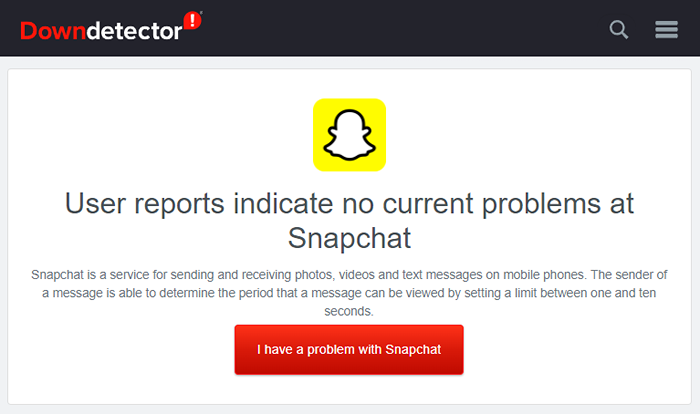
Como alternativa, você pode visitar a página do Twitter do Snapchat Support. Se houver algum problema, você provavelmente encontrará um tweet sobre isso lá e talvez até um tempo estimado em que será consertado.
Depois de confirmar que você é o único com problemas com o Snapchat, você pode tentar algumas correções no seu telefone para colocá -lo em funcionamento.
Você tentou desligá -lo e ligar de novo?
Você ficaria surpreso com quantos problemas um reiniciar pode corrigir. Primeiro, tente simplesmente reiniciar o aplicativo. Se isso não funcionar, tente fazer logon e voltar à sua conta do Snapchat para dar ao aplicativo a chance de ressync Snaps no seu telefone com o servidor. Sem sorte? Tente reiniciar seu telefone. Se você ainda está enfrentando problemas, tente a próxima correção.
Atualize o Snapchat
Suponha que você desativou atualizações automáticas no seu telefone. Nesse caso, você pode estar executando uma versão mais antiga do Snapchat que não é mais suportada ou incompatível com o sistema operacional atualizado do seu telefone.
A correção é simplesmente atualizar o Snapchat no seu telefone. Vá para a Play Store ou App Store, pesquise no Snapchat e veja se há uma versão mais recente que você pode instalar. Se não houver atualizações disponíveis, você simplesmente verá a opção de abrir o aplicativo.
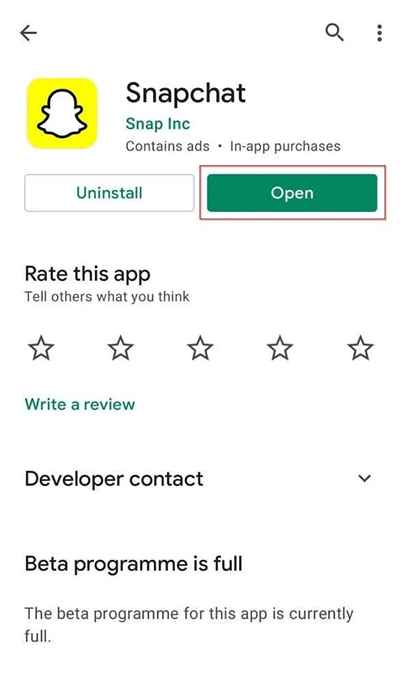
Você também pode querer ativar atualizações automáticas, para não precisar atualizar manualmente o aplicativo no futuro. No entanto, observe que, em alguns casos.
Dê ao Snapchat as permissões de que precisa
Se você ainda não sabe por que o Snapchat não está funcionando e apenas alguns elementos de aplicativos estão encontrando um problema, pode ser necessário verificar as permissões do aplicativo.
Por exemplo, você pode abrir o aplicativo muito bem, mas pode não conseguir tirar uma foto, adicionar um local ou acessar fotos armazenadas localmente no seu dispositivo.
Este é um problema de permissões. Basicamente, as configurações do seu telefone não permitem que o Snapchat execute algumas funções porque não possui as permissões apropriadas.
Você pode consertar isso editando as permissões.
- Abra o Snapchat e selecione seu avatar na parte superior esquerda.
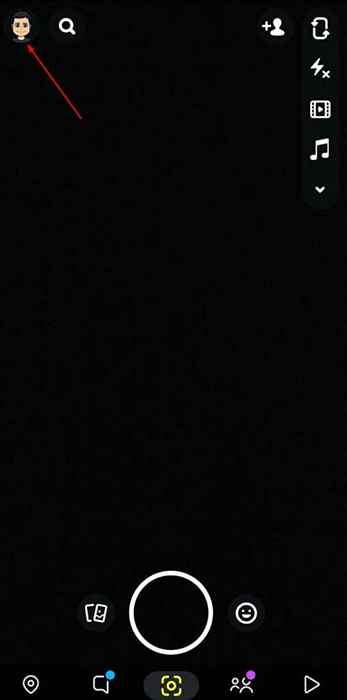
- Isso vai abrir seu perfil. Em seguida, selecione o ícone de configurações no topo direito da sua tela.
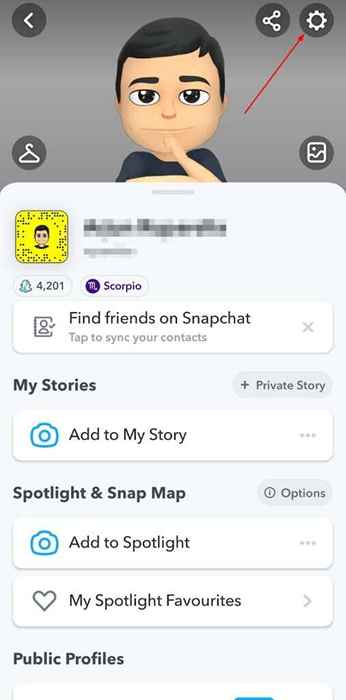
- Role para baixo e procure por Permissões debaixo de Privacidade seção.
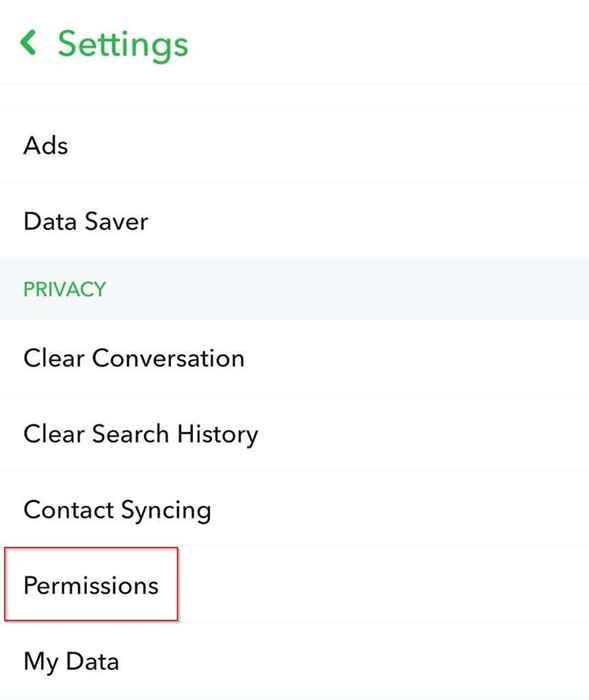
- Você verá uma lista de permissões que o Snapchat requer. Se o Snapchat não tiver uma ou mais permissões necessárias, você verá o Toque para ativar opção para essas permissões.
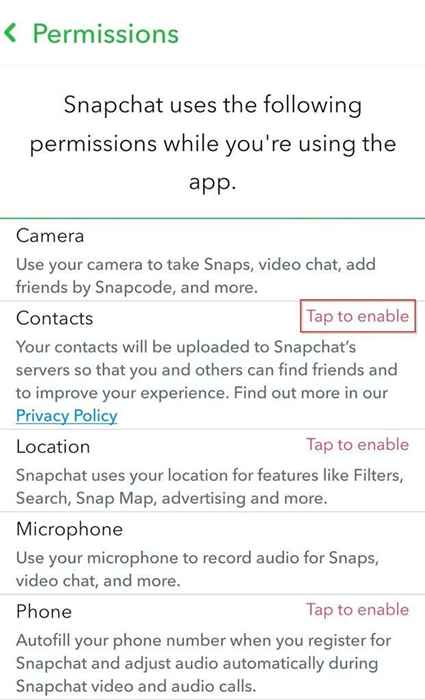
- Clique em Toque para ativar, E isso deve levá -lo às configurações do telefone. Dê ao Snapchat as permissões relevantes, e isso deve resolver o problema.
Se não o fizesse, talvez não fosse um problema de permissões. Talvez você só precise limpar o cache.
Cache do Snapchat limpo
Os aplicativos povoam seu armazenamento com arquivos (também conhecidos como dados de cache) que contêm informações para oferecer uma experiência mais rápida ao usuário. Às vezes, porém, os dados do cache podem ser corrompidos. Este não é um grande problema, porque você pode limpar rapidamente o cache de dentro do aplicativo.
- Abra o Snapchat e selecione seu avatar na parte superior esquerda.
- Selecione o ícone de configurações no topo direito da tela.
- Selecione Limpar cache de Ações da conta seção e selecione Continuar.
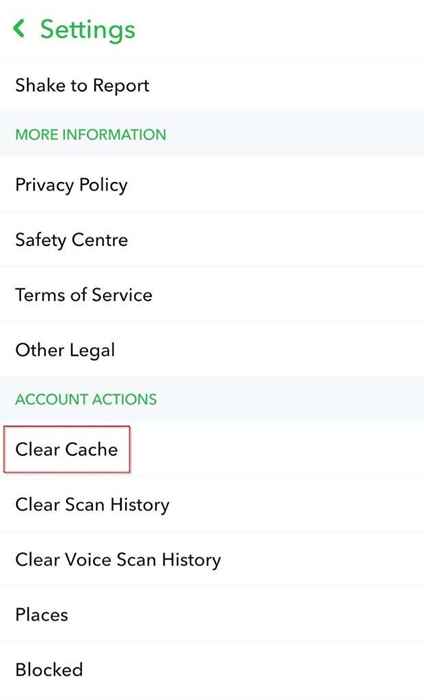
Agora, reinicie o aplicativo e veja se ele corrige seu problema com o aplicativo.
Exclua conversas no Snapchat
Se você não conseguir enviar snaps para um amigo específico, excluir a conversa pode ser útil. Este não é um problema generalizado, então experimente as correções anteriores primeiro. Você também perderá todas as mensagens e snaps (incluindo snaps fechados) para a conversa que excluir.
- Abra o Snapchat e selecione o avatar na parte superior esquerda.
- Depois de ver seu perfil, selecione o ícone de configurações no canto superior direito da tela.
- Role para baixo e selecione Conversa clara de Privacidade seção.
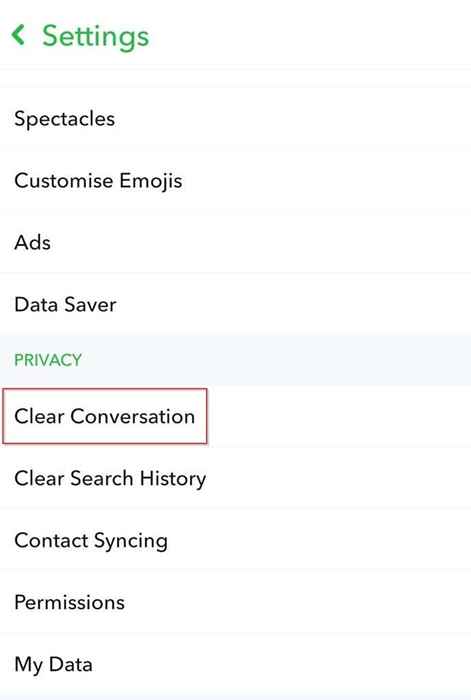
- Você verá uma lista de suas conversas no Snapchat. Selecione o cruzamento ao lado de uma conversa específica para excluí -la.
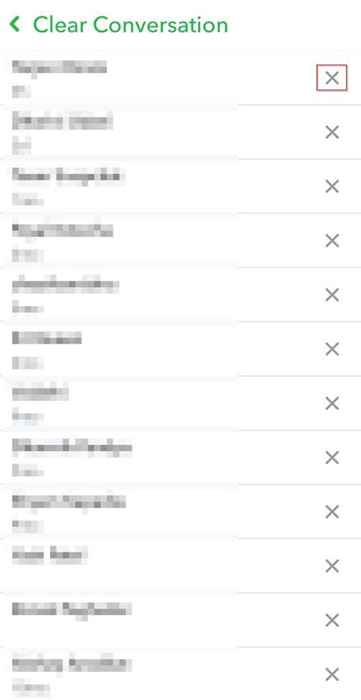
Se isso não funcionar, você pode remover o amigo e adicioná -lo de volta. Para remover um amigo:
- Abra seu perfil do Snapchat clicando no avatar no canto superior esquerdo.
- Selecione Meus amigos.
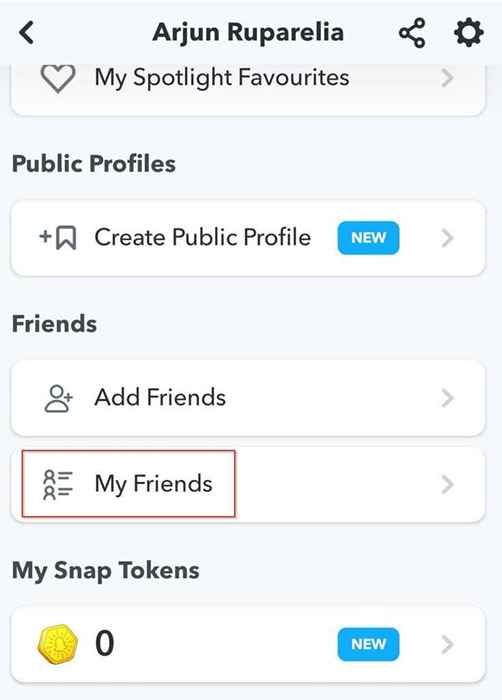
- Encontre o amigo que você deseja remover da lista e pressionar há muito tempo o nome.
- Selecione Mais da lista.
- Selecione Remover amigo > Remover.
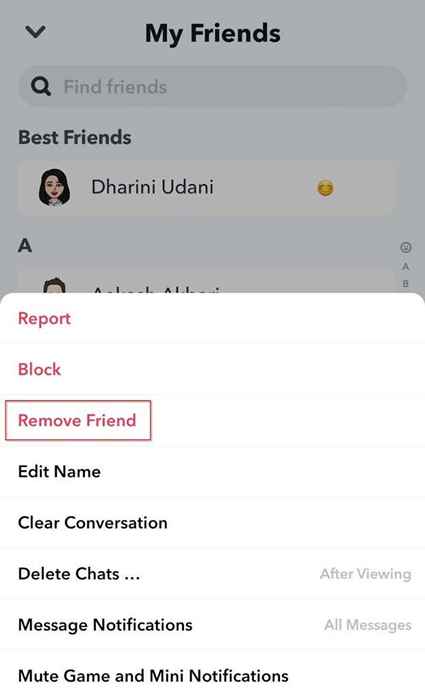
Em seguida, adicione -os de volta.
Get Snappin '
Felizmente, agora você tem a resposta para o motivo pelo qual seu Snapchat não está funcionando. Agora você pode enviar um snap de seus amigos e familiares. Se os olhos grandes e os fãs de cabelo ágil não são atraentes o suficiente para você, você pode até criar seu próprio filtro do Snapchat. Legal né?
- « Como limpar uma tela de TV ou monitor (da maneira certa)
- Como fazer rede dois computadores juntos executando o Windows 11/10 »

